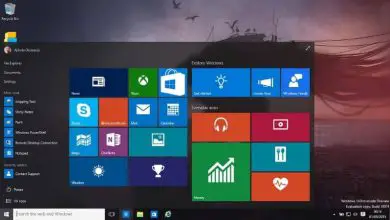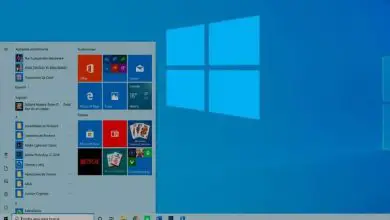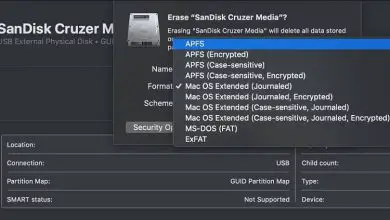Come vedere gli aggiornamenti dei driver installati in Windows 10?
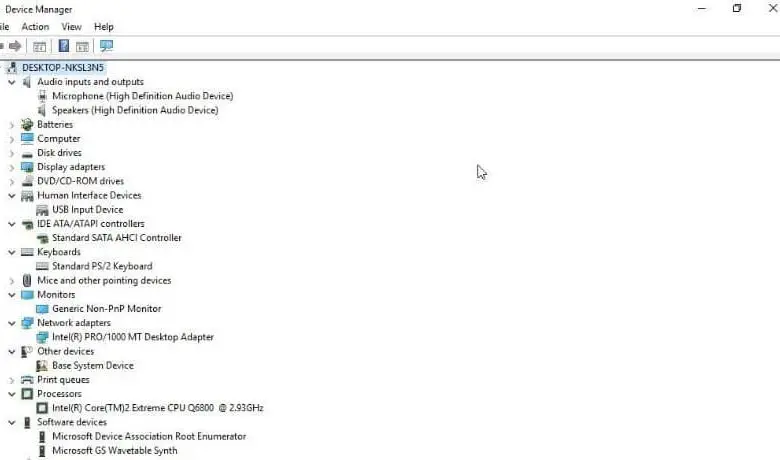
Ogni componente di un computer ha bisogno di un programma per riconoscerlo e farlo funzionare correttamente. Durante l’installazione di Windows 10, applica una serie di driver generici che aggiorna.
A volte è necessario consentire o bloccare un programma nel firewall di Windows 10 per aiutare il processo di installazione del driver.
Questi spesso non sono adeguati o presentano errori o non si dispone di una delle versioni più recenti di Windows 10. Pertanto, sappi come vedere gli aggiornamenti dei driver installati in Windows 10.
Ogni elemento di un computer è prodotto con un driver o un controller per il suo funzionamento e questi tendono ad essere regolarmente aggiornati dai produttori. L’aggiornamento di Windows si occupa di cercare su Internet questi aggiornamenti e di installarli automaticamente.
Aggiornamenti del driver di Windows Update
Alcuni aggiornamenti ai driver di un componente possono causare instabilità o errori nel funzionamento del computer perché non sono completamente compatibili. Tuttavia, Windows Update può installarli comunque senza preavviso o senza chiedere conferma del loro aggiornamento, semplicemente cambiando l’immagine di accesso in Windows.
È fondamentale installare i driver dedicati specificatamente ad ogni componente e la versione che offre le migliori prestazioni. Ciò consentirà a qualsiasi elemento del computer di funzionare in condizioni ottimali e con tutti i servizi che può sviluppare.
Esiste però un modo per visualizzare la cronologia degli aggiornamenti dei driver installati in Windows 10, che permette di verificare quali driver sono stati specificamente modificati. Inoltre, semplifica la disinstallazione di tale aggiornamento.
Passaggi per vedere gli aggiornamenti dei driver installati in Windows 10
Esistono due modi per vedere gli aggiornamenti dei driver installati in Windows 10. Questi metodi si differenziano per la possibilità di vedere il numero di versione del driver, dopo il suo aggiornamento.
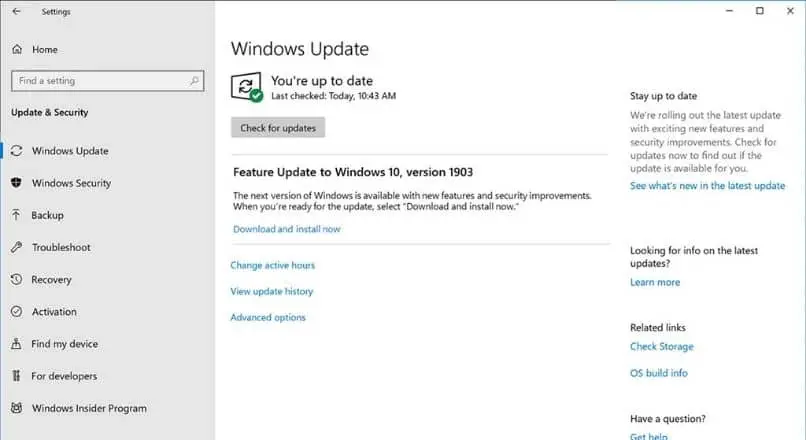
Visualizza gli aggiornamenti dei driver utilizzando la cronologia di Windows Update
La prima cosa per visualizzare la cronologia degli aggiornamenti di Windows Update è entrare nella configurazione del sistema. Questo viene aperto dall’ingranaggio mostrato in basso a sinistra nel menu di avvio di Windows 10.
Una volta aperta la finestra di configurazione, è necessario trovare e selezionare la categoria «Aggiornamenti e sicurezza». Successivamente, nel menu sul lato sinistro della finestra, deve essere selezionata l’opzione «Windows Update».
Dopo aver inserito Windows Update, è possibile visualizzare l’ultima volta che è stato applicato un aggiornamento al computer, inclusi gli aggiornamenti ai driver, ai componenti aggiuntivi o al sistema operativo. Per accedere alla cronologia dettagliata, fai clic sull’opzione «Visualizza cronologia aggiornamenti» che si trova nella parte inferiore di questa finestra.
In questa nuova finestra verranno visualizzati i diversi tipi di aggiornamenti. Quindi dovrebbe essere selezionato «Aggiornamenti driver». Verranno visualizzati tutti gli aggiornamenti effettuati in un intervallo di 90 giorni.
Verranno inoltre visualizzati diversi dettagli a riguardo, come il nome del driver e del dispositivo, la data di installazione e in alcuni casi è consentito cliccare sul titolo per accedere a dettagli più specifici come la versione del driver.
Visualizza gli aggiornamenti dei driver tramite «Gestione dispositivi»
Nei casi in cui non è possibile accedere ai dettagli del driver (come la versione di aggiornamento), questi dettagli dovranno essere cercati in modo diverso. Inizialmente, è necessario inserire «Pannello di controllo » nella barra di ricerca del sistema situata nell’area sinistra della barra delle applicazioni e fare clic sull’opzione mostrata.
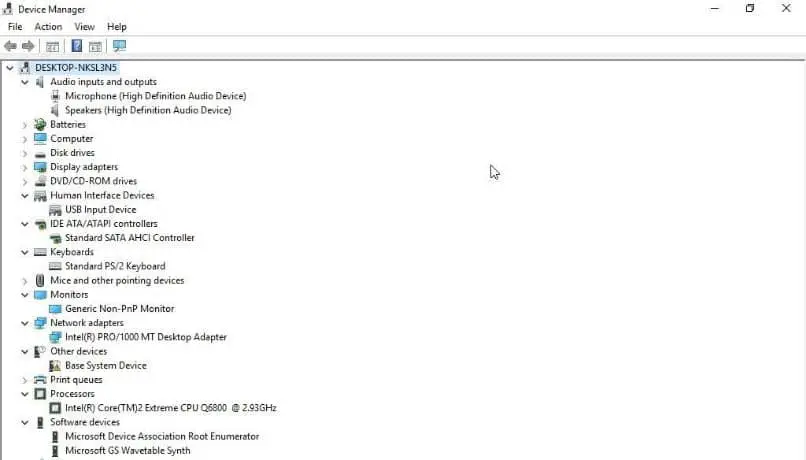
Quindi trova e seleziona «Gestione dispositivi» che aprirà una finestra aggiuntiva in cui appariranno tutti i dispositivi che compongono il computer.
In questo elenco, è necessario fare doppio clic sul dispositivo di cui si desidera conoscere i dettagli sull’aggiornamento del driver. Di conseguenza, apparirà la finestra delle proprietà, che mostra tutti i dettagli dell’elemento.
In questa finestra dovresti andare all’opzione » Controller » per vedere i suoi dettagli, come la data di produzione del controller e la sua versione. Se fai clic sulla scheda «Eventi», verrà visualizzata la cronologia degli aggiornamenti o delle installazioni effettuate su quel dispositivo. Mostrando così gli aggiornamenti dei driver installati in Windows 10.